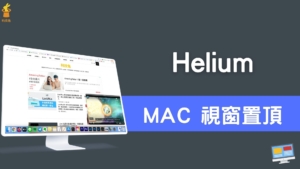Mac 預設開啟網頁瀏覽器如何設定?打開連結開啟 Chrome / Firefox / Safari!教學

Mac 預設開啟的網頁瀏覽器如何設定?當我們在用電腦的時候,很多情況下都會開啟連結,例如軟體裡面的連結,網頁文件裡面的連結…等等,當這些連結開啟之後,會啟動你預設開啟的網頁瀏覽器,有可能是 Chrome / Firefox / Safari / Edge 等這些瀏覽器的其中之一。
在 Mac 電腦上,你的預設開啟的瀏覽器是可以設定的,也就是你可以預設開啟 Chrome / Firefox / Safari / Edge 等其中一個瀏覽器,本篇文章也會有完整教學。
Mac 預設開啟網頁的瀏覽器如何設定?
下面會教你如何設定 Mac 開啟網頁時,預設開啟的網頁瀏覽器。
1.前往 MAC 系統偏好設定「一般」
▼Mac 要設定預設開啟的網頁瀏覽器,可以前往 Mac「系統偏好設定」,在系統偏好設定頁面選擇「一般」。
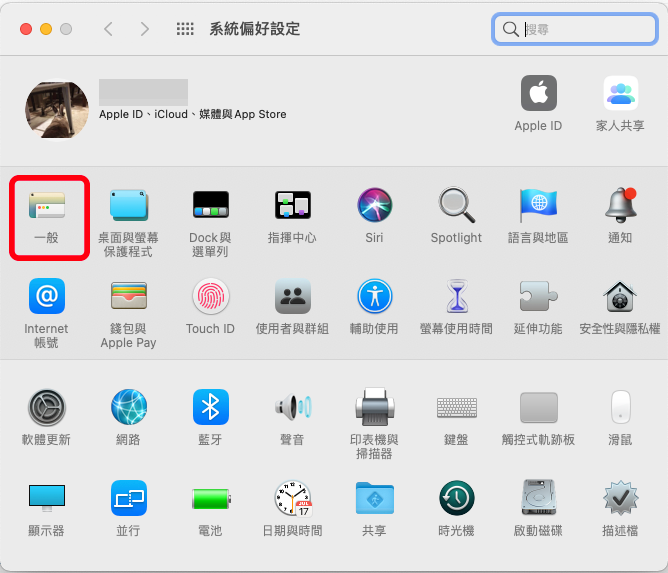
2.設定 MAC 預設開啟瀏覽器
▼進入 Mac 系統偏好設定裡面的「一般」頁面之後,你會看到「預設網頁瀏覽器」,你可以選擇 Chrome / Firefox / Safari / Edge 任何一款你喜歡的瀏覽器。
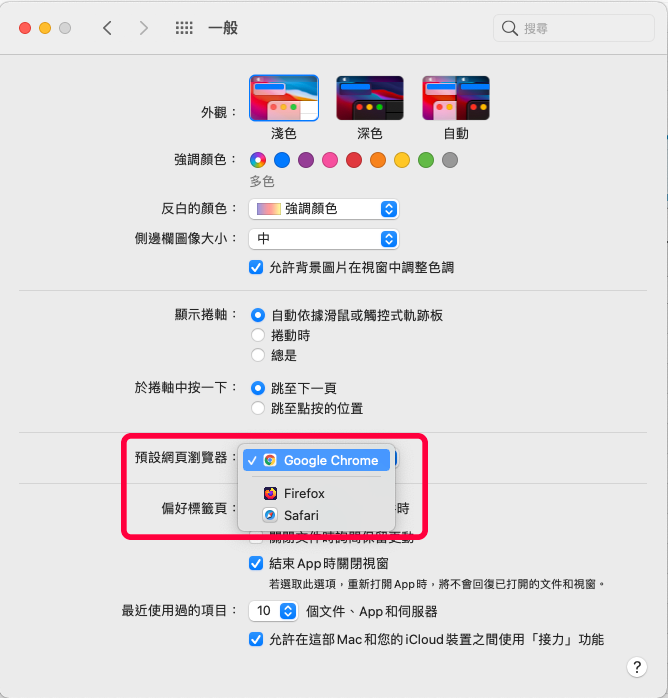
設定好 Mac 預設開啟的瀏覽器之後,日後你在其他地方打開的連結,就會預設以你設定的瀏覽器為主了,相當好用。
總結
1.Mac 允許你設定預設開啟的網頁瀏覽器。
2.設定好 Mac 預設開啟瀏覽器之後,日後你在其他地方打開連結,就會打開該瀏覽器。